笔记本电脑怎样换壁纸 笔记本电脑壁纸怎么设置
许多用户在购买笔记本电脑之后,觉得自带的壁纸不好看,就想要更换自己喜欢的壁纸,不过对于刚接触笔记本电脑用户们来说,可能不知道要怎样换壁纸吧,为了帮助到大家,接下来小编将给大家演示一下笔记本电脑壁纸的详细设置步骤吧,一起来学习一下吧。
具体步骤如下:
1、把你的电脑打开,停止在桌面,准备开始;

2、选择自己电脑上的游览器,什么浏览器都可以(我这边是360的),然后双击将其打开,在搜索处:打上文字(壁纸,或者高清壁纸)点击搜索!

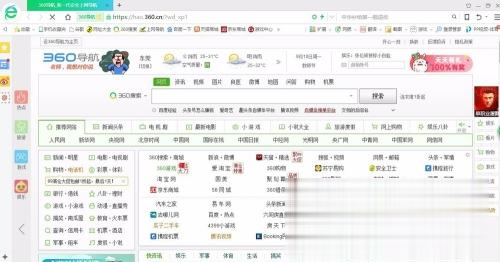
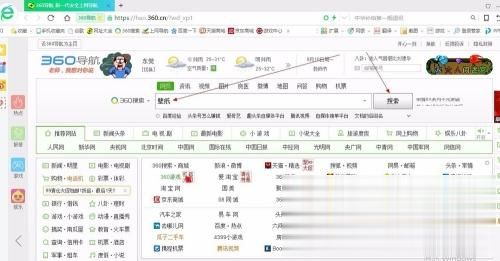
3、搜索完成,出现下方网页链接,点击进去会出现各类壁纸,因为长时间使用电脑会对眼睛不好,建议选择蓝色或者绿色的壁纸会对眼睛有保护作用,选择自己喜欢的壁纸。
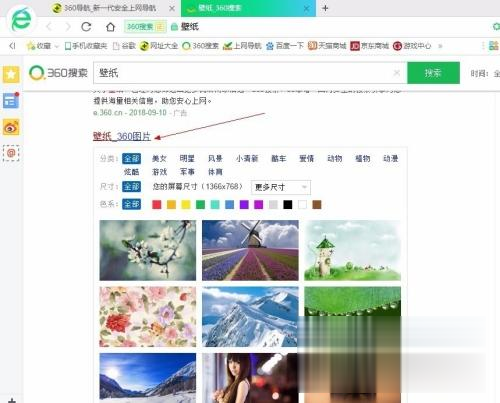


4、单击自己需要的壁纸,将壁纸放大,在壁纸中间单击鼠标右键复制图片,然后回到桌面将图片粘贴,粘贴好后再点击鼠标右键出现对话框点击(设置成为桌面背景)。
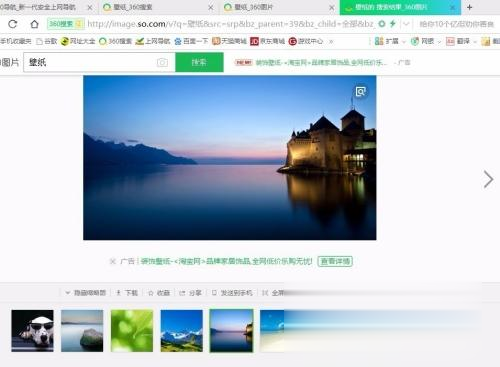



5、壁纸设置完成。

上述给大家带来的就是笔记本电脑怎样换壁纸的详细步骤,感兴趣的用户们可以参考上面的方法步骤来进行更换壁纸就可以了。
相关阅读
win7系统排行
热门教程